
Manual de instrucciones
FUJITSU Tablet STYLISTIC Q584
System

Le felicitamos por la compr
producto Fujitsu.
a de un innovador
Encontrará la información más actualizada sobre nuestros productos, consejos y
actualizaciones en Internet: "
Puede encontrar actualizaciones de los controladores en la página web:
http://support.ts.fujitsu.com/download"
"
Si tiene alguna consulta técnica póngase en contacto con:
• nuestra línea directa de asistencia al cliente (Hotline/Service Desk) (véase la lista Service
Desk o en Internet: "
• su distribuidor
• su punto de venta
Que disfrute de su nuevo sistema Fujitsu.
http://www.fujitsu.com/fts/"
http://support.ts.fujitsu.com/contact/servicedesk")


Publicado por/Dirección de contacto en la UE
chnology Solutions GmbH
Fujitsu Te
Mies-van-der-Rohe-Straße 8
80807 Munich (Alemania)
www.fujitsu.com/fts/"
http://
"
Copyright
u Technology Solutions GmbH 2014. Reservados todos los derechos.
©Fujits
Fecha de publicación
02/2014
Nº de pedido: A26391-K399-Z320-1-7819, edición 2

FUJITSU Tablet STYLISTIC Q584
Manual de instrucciones
Una tecnología innovadora 7
Puertos y elementos de mando 9
Indicaciones importantes 12
Primera puesta en servicio del equipo 20
Uso del Tablet PC 24
Accesorio para su Tablet PC (opcional) 47
Funciones de seguridad 60
Conexión de dispositivos externos 68
Ajustes en BIOS Setup Utility 72
Solución de problemas y consejos 75
Características técnicas 84
Indicaciones del fabricante 89
Índice de materias 95

Observaciones
La información sobre la descripción del producto se corresponde con las especificaciones de diseño
de Fujitsu y está disponible a efectos comparativos. Los resultados reales pueden variar según otros
factores adicionales. Se reserva el derecho a modificar los datos técnicos sin previo aviso. Fujitsu
no asume ninguna responsabilidad con respe cto a errores técnicos, de redacción o de omisión.
Marcas
Fujitsu y el logotipo de Fujitsu y STYLISTIC son marcas registradas de Fujitsu
Limited o sus filiales en EE.UU. y otros países.
Microsoft y Windows son marcas o marcas registradas de Microsoft
Corporation en EE.UU. y otros países.
Adobe Reader es una marca de Adobe Systems Incorporated.
Sony y Memory Stick son marcas de Sony Electronics, Inc.
Fabricado bajo licencia de DTS Licensing Limited. DTS y el símbolo son marcas
registradas y DTS Boost es una marca de DTS, Inc. El producto contiene software.
© DTS, Inc. Reservados todos los derechos.
Todas las otras marchas mencionadas en esta documentación son propiedad
de sus respectivos propietarios.
Copyright
No se autoriza la copia, reproducción o traducción de ninguna sección de esta
publicación sin la autorización expresa por escrito de Fujitsu.
No se autoriza el almacenamiento ni la transmisión del contenido de ninguna sección de
esta publicación sin la autorización expresa por escrito de Fujitsu.

Contenido
Contenido
Unatecnología innovadora ............................................................. 7
Información adicional .................................................................... 7
Convenciones tipográficas ............................................................... 8
Puertos y elementos de mand
Indicaciones importantes . . . ........................................................... 12
Indicaciones deseguridad ............................................................... 12
Indicaciones de seguridad adicionales para equipos con módulos de radio . . . . .............. 13
Protecciónde la pantalla ................................................................ 13
Ahorro de energía . ...................................................................... 13
Ahorro de energía con Windows . . . ................................................... 13
De viaje conelTabletPC ................................................................ 14
Antesdeiniciar elviaje .............................................................. 14
Transporte delTablet PC ............................................................. 14
Estanco al agua/protegido contra el polvo (según modelo) . . . . . ............................. 15
Limpieza del Tablet PC .................................................................. 16
Información adicional relativa ala limpieza delTablet PC ............................... 18
Limpieza con paños desinfectantes ....................................................... 19
Primera pu esta e
Desembalaje y ve
Selección del e
Conexión del a
Primera conex
Uso delTabletPC ..................................................................... 24
Indicador de carga de la batería . . . ....................................................... 24
Conexión del Tablet PC . . . . . . ........................................................... 25
Programación del interruptor de encendido/apagado . . . . . . ............................. 25
Desconexión delTabletPC .............................................................. 26
Reconocimiento de escritura . . ........................................................... 26
Pantalla táctil ........................................................................... 26
Orientación de lapantalla (formato vertical uhorizontal) .................................... 28
Utilización de los dedos . . . .............................................................. 28
Calibración de Dual Digitizer para el manejo del equipo con el dedo ..................... 28
Acciones con un dedo (Windows 8.1 Modern) . ........................................ 29
Acciones con un dedo (Windows 8.1 Desktop) . ........................................ 31
Acciones con dos dedos (Windows 8.1 Desktop) . . . .................................... 32
Utilización dellápizóptico ............................................................... 34
Ubicacióndel lápiz óptico ............................................................ 36
Ajuste dellápiz óptico ............................................................... 36
Calibración dellápizóptico ........................................................... 37
Fijación dela correa para lápiz óptico ................................................. 37
Teclasde Tablet PC ..................................................................... 38
Webcam ............................................................................... 39
Batería ................................................................................. 39
Cargaymantenimiento delabatería .................................................. 39
Utilización de las funciones de ahorro de energía . . ........................................ 40
Tarjetas dememoria .................................................................... 41
Formatos compatibles ............................................................... 41
Insercióndela tarjetadememoria .................................................... 41
nservicio delequipo ..................................................
rificación del equipo . ...................................................
mplazamiento ............................................................
daptador de red ...........................................................
ión del equipo . . ...........................................................
o ........................................................
20
20
21
21
22
9
Fujitsu 3

Contenido
Extracciónde la tarjeta de memoria ................................................... 42
Tarjeta SIM ............................................................................. 43
Instalación de latarjeta SIM .......................................................... 43
Extracciónde la tarjeta SIM .......................................................... 44
Módulos de radio Wireless LAN/Bluetooth/UMTS/LTE/NFC ................................. 44
Conexión y desconexión de los módulos de radio . . . . .................................. 44
Configuracióndel acceso WLAN ..................................................... 45
NFC (Near Field Communication, opcional) ............................................ 45
Acceso medianteUMTS/LTE ......................................................... 45
Ethernet yLAN (solo conbase de acoplamiento multifuncional) ............................. 46
GPS ................................................................................... 46
Accesorio para su Tablet PC (opcional) . . . ............................................. 47
Base deacoplamiento multifuncional/Basedeacoplamiento (opcional) ...................... 48
Componentes de la base de acoplamiento . . . ......................................... 48
Instalación de labase deacoplamiento ............................................... 49
Conexión del Tablet PC a la base de acoplamiento . . .................................. 49
Desconexión del Tablet PC de la base de acoplamiento ............................... 51
Slice Keyboard (opcional) ................................................................ 52
Conexiones del Slice Keyboard . . . . . . ................................................. 52
Conexión del Tablet PC al Slice Keyboard ............................................. 53
Desconexión del Tablet PC del Slice Keyboard . . . . . . .................................. 54
Soporte VESA (opcional) ................................................................ 55
Correa de mano (opcional) .............................................................. 56
Bandolera (opcional) . . . . ................................................................ 57
Funda (opcional) . ....................................................................... 59
Funcionesdeseguridad ............................................................... 60
Configuración del lector de huellas dactilares . ............................................. 61
Configuración enelBIOS Setup Utility de laprotecciónpor contraseña ...................... 62
Protección del BIOS Setup Utility (contraseñas de supervisor y de usuario de disco
duro) ............................................................................... 62
Protecciónpor contraseña del arranquedel sistemaoperativo .......................... 63
Protecciónpor contraseña para eldiscoduro .......................................... 64
Lector de tarjetas SmartCard (opcional) . . ................................................. 65
Introducción dela tarjeta SmartCard .................................................. 66
Trusted Platform Module - TPM (según equipo) . . . ......................................... 67
Activacióndel TPM .................................................................. 67
Desactivacióndel TPM .............................................................. 67
Conexión dedispositivos externos ..................................................... 68
Conexión deunmonitor externo .......................................................... 69
Conector H DMI (solo con base de acoplamiento multifuncional) . . . . . . ................... 69
Conector he m bra para monitor VGA (solo con base de acoplamiento multifuncional) . . .... 69
Conexión dedispositivos USB ........................................................... 70
Desconexión segura de dispositivos USB ............................................. 70
Puerto paraauriculares .................................................................. 71
Ajustes en BIOS Setup Utility .......................................................... 72
Arranque de BIOS Setup Utility . . ........................................................ 72
Manejo de BIOS Setup Utility ............................................................ 73
Finalización deBIOS Setup Utility ........................................................ 73
Exit Saving Changes - Guardar mod ifi caciones y finalizarel BIOSSetup Utility .......... 73
4 Fujitsu

Contenido
Exit Discarding Changes – Rechazar las modificaciones efectuadas y finalizar el BIOS
SetupUtility ......................................................................... 73
Load Setup Defaults – Aceptar los aju stes estándar .................................... 73
Discard Changes – Rechazar las modificaciones efectuadas sin salir del BIOS Setup
Utility ............................................................................... 74
Save Changes – Guardar las modi ficaciones efectuadas sin salir del BIOS S etu p Utility
..................................................................................... 74
Save Changes and Power Off ....................................................... 74
Solución deproblemas yconsejos ..................................................... 75
Solución deproblemas .................................................................. 75
La horaolafechadel Tablet PCnoson correctas ......................................... 76
El indicador de batería no está encendido ................................................. 76
La pantalla táctil del Tablet PC permanece oscura . ........................................ 76
La visualización en lapantalla táctildel Tablet PCnoesnítida .............................. 76
El monitor externo permanece oscuro . ................................................... 77
La visualización en elmonitor externo esinestableonoaparece ........................... 77
El cursor no sigue los movimientos del lápiz óptico con fluidez .............................. 78
Las e ntrada s con el lápiz óptico no funcionan . ............................................ 78
El Tablet PC no arranca tras la conexión . . . . . . ............................................ 78
El Tablet PC deja de funcionar ........................................................... 79
La impresora no imprime ................................................................ 79
No funcionala comunicaciónpor radio conuna red ........................................ 79
La batería sedescarga con demasiada rapidez ............................................ 80
No se reconoce el lector de tarjetas SmartCard ............................................ 80
Se ha olvidado el PIN de la tarjeta SmartCard . ............................................ 80
Se ha extraviado la tarjeta SmartCard de usuario y/o supervisor . . ......................... 81
Pérdida de tarjeta SmartCard ............................................................ 81
Mensaje de erroracústico ............................................................... 81
Mensaje de error en la pantalla . . . ....................................................... 82
Características técnicas ............................................................... 84
Tablet PC .............................................................................. 84
Batería ................................................................................. 85
Adaptador de red de 36 W . . . . ........................................................... 85
Base de acoplamiento multifuncional (opcional) . . . ........................................ 86
Base deacoplamiento (opcional) ......................................................... 86
Slice Keyboa rd (opcional) . . . . . ........................................................... 87
Soporte VESA (opcional) . . . . . ........................................................... 87
Correa de mano (opcional) . . . ........................................................... 87
Bandolera ( opcional) . . .................................................................. 87
Funda (opcional) . . ...................................................................... 88
Indicaciones del fabricante . . ........................................................... 89
Eliminación yreciclaje ................................................................... 89
Declaraciones de conformidad (Declarations of Conformity) . . . ............................. 89
Marcado CE ............................................................................ 89
Regulatory notices ...................................................................... 90
Regulatory information for Tablet PCs without radio device . ............................. 90
DOC (Industry CANADA)Notices ..................................................... 91
FCC Regulatory information for Tablet PCs with radio device . . . ......................... 93
Índicede materias ..................................................................... 95
Fujitsu 5

Contenido
6 Fujitsu

Una tecnología innovadora
Una tecnología innovadora
... junto con un diseño ergonómico hacen de su equ ipo un equipo fiable y fácil de usar.
El equipo arranca con rapidez, está listo para utilizarse de inmediato y ofrece una autonomía
muy considerable gracias a la elevada capacidad de la batería.
Con la s encilla utilidad "BIOS Setup Utility" podrá controlar el hardware de su Tablet
PC y proteger mejor su sistema de un acceso no autorizado, siempre y cuando
utilice las potentes prestaciones de la contraseña.
Puede encontrar información sobre los puertos y elementos de mando de su Tablet
PC en el capítulo "
Puertos y elementos de mando", Página 9.
Información adicional
Los controladores de Windows para su equipo se encuentran en nuestra
página de Internet. Este equipo no tiene soporte de fábrica para otros sistemas
operativos. Fujitsu Technology Solutions no asume ninguna responsabilidad
derivada del uso de otros sistemas operativos.
Las parte s de este manual relativas al softw are se refieren a los productos
de Microsoft, si forman parte del suministro.
Tenga en cuenta las instrucciones del fabricante al instalar o tros productos de software.
Fujitsu 7

Una tecnología innovadora
Convenciones tipográficas
Identifica indicaciones que deben tenerse en cuenta . Si no las observa,
puede poner en peligro su vida, deteriorar el dispo sitivo o sufrir una pérdida
de datos. La garantía vencerá, si se daña el dispositivo por no observar
estas indicaciones
Destaca información importan te para el correcto manejo del dispositivo
►
Este tipo de
letra
Este tipo de
letra
Este tipo de letra
"Estetipodeletra"
Tecla
Este tipo de letra marca conceptos y textos que deben acentuarse o re saltarse, p. ej.: No
Señala una operación que
Señala un resultado
marca las entradas que
diálogo de un program
(Name123) o una o rde
marca la información que da un programa en pantalla, p. ej.: La
instalación ha concluido
marca
• textos de los bot
• Nombres de programas o archivos, p. ej. Windows o setup.exe.
marca
• referencias a otra s secciones, p. ej."Indicaciones de seguridad"
• Referencias a una fuente de información externa, p. ej., una
dirección de una página web: Para más información remítase a
http://www.fujitsu.com/fts/"
"
• nombres de CD, DVD y denominaciones y títulos de otros
materiales, como p. ej.: "CD/DVD Drivers & Utilities" o el manual
"Seguridad/Normativa"
indica una tecla del teclado, p. ej.:
apagar el dispositivo
debe realizar
se efectúan con el teclado en el cuadro de
a o en una línea de comando, p. ej. su contraseña
n para iniciar un programa (start.exe)
ones de los programas, p. ej.: Haga clic en Guardar.
F10
8 Fujitsu

Puertos y elementos de mando
Puertos y elementos de mando
En este capítulo se muestran los diferentes componentes de hardware de su equipo. Aquí
obtendrá una visión general de los indicadores y los pue rtos del equipo. Familiarícese
con estos elementos antes de trabajar con el equipo.
Parte delantera
1
2
3
8
7
6
1 = Sensor de luz ambiente
2 = LED de webcam
3 = WebCam
4 = Indicador de carga de la batería
5 = Anilla para correa de lápiz óptico
4
5
6 = Abertura para base de acoplamiento
7 = Conexión de acoplamiento para base de
acoplamiento o Slice Keyboard
8 = Abertura para base de acoplamiento
Fujitsu 9
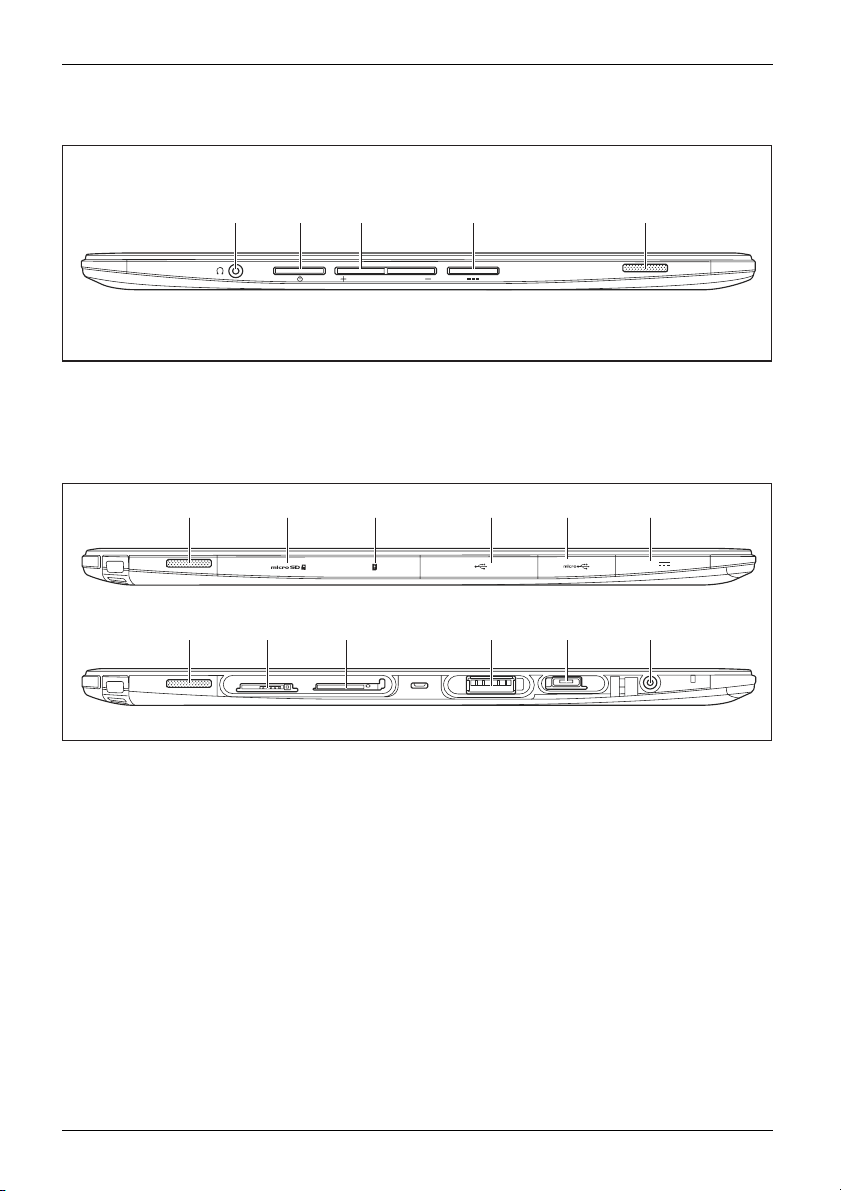
Puertos y elementos de mando
Lado izquierdo
1 2 3 4 5
1 = Puerto para auriculares (estanco )
2 = Interruptor de conexión/desconexión
3 = Botones de volumen
Lado derecho (con y sin tapas)
1
1
1 = Altavoces
2 = Ranura para tarjetas de memoria
(protegida con tapa)
3 = Ranura para tarjetas SIM (protegido
con tapa)
2 3 4 5 6
2 4 5 6
3
4 =Botóndeaccesodirecto
5 = Altavoces
4 = Puerto USB (USB 3.0, protegido co n tapa)
5 = Puerto micro USB (protegido con tapa)
6 = Conector hembra de tensión continua
(DC IN, protegido c on tapa)
10 Fujitsu

Puertos y elementos de mando
Parte posterior (3 versiones: estanca sin orificios para tornillos, estanca con orificios para tornillos
(solo proyectos especiales) y no estanca con orifi cios para tornillos y lector de tarjetas SmartCard)
8
5
4
3
8
6
7
6
5
4
3
1 = Soporte del lápiz óptico
2 = Lector de huellas dactilares
3 = WebCam
4 =Luzdelacámara
5 = LED de WebCam
6=Orificios para tornillos (según modelo)
para la fijación de accesorios
1
2
1
6
2
6
7 = Lector de tarjetas Sm a rtCard
(según modelo)
8 = NFC (Near Field Communication)
(según equipo)
Fujitsu 11

Indicaciones importantes
Indicaciones importantes
IndicacionesimportantesIndicaciones
Indicaciones de seguridad
IndicacionesdeseguridadIndicaciones
En este capítulo encontrará las instrucciones de seguridad que debe
tener en cuenta para manejar su Tablet PC. Las otras indicaciones le
proporcionan información útil sobre el Tablet PC.
Es imprescindible que te
"Seguridad/Normativa"
Tenga en cuenta los apar
con este símbolo al lado
Al enchufar y desenchu
correspondientes en
Observe las indicac
capítulo "
"
Primera puesta en
Tablet PC por prime
Al limpiar el equi
"
Limpieza del Tab
Observe las indi
deradioenelma
Caracter
nga en cuenta las indicaciones de seguridad del manual
y las indicaciones de seguridad siguientes.
tados del manual que aparezcan m arcados
.
far los cables, tenga en cuenta las indicaciones
este manual de instrucciones.
iones referidas a las condiciones ambientales en el
ísticas técnicas", Página 84 y las indicaciones del capítulo
servicio del equipo", Página 20, antes de conectar su
ra vez y ponerlo en funcionamiento.
po, tenga presente las indicaciones del apartado
let PC", Pá gina 1 6.
caciones de seguridad adicionales para equipos con módulos
nual "Seguridad/Normativa".
Este Tablet PC responde a las normas de seguridad correspondientes para equipos
de las tecnologías de la información. Si tiene dudas sobre el entorno previsto para
el Tablet PC, póngase en contacto con su punto de venta o con nuestra línea
directa de asistencia al cliente (Hotline/Service Desk).
12 Fujitsu

Indicaciones importantes
Indicaciones de seguridad adic
ionales para
equipos con módulos de radio
MóduloderadioWireless LANBluetooth,indicacionesdeseguridad
Si en su Tablet PC se encuentra i
Bluetooth, UMTS/LTE), será n
de seguridad al manejar su Tab
• Apague los módulos de radio
• Apague los módulos de radio cuando se encuentre en un hospital, en una sala de
operaciones o e n la proximidad de algún equipo electrónico médico . La transmisión de
ondas de radio puede afectar al funcionamiento de los equipos médicos.
• Desconecte los módulos d
un entorno con riesgo de
las ondas radioeléctri
Podrá encontrar info
en el apartado "
cas transmitidas pueden originar una explosión o un incendio.
ntegrado algún módulo de radio (Wireless LAN,
ecesario que observe las siguientes indicaciones
let PC:
cuando se encuentre en un avión o viaje con el coche.
e radio si lleva el equipo a las cercanías de gases inflamables o de
explosión (p. ej., una gasolinera, un taller de barnizado), y a que
rmación sobre la conexión y desconexión de los módulos de radio
ión y desconexión de los módulos de radio", Página 44
Conex
Protección de la pantalla
Dependiendo de la configuración del equipo, es posible que este no sea estanco. En
este caso, no derrame líquidos sobre el equipo ni lo limpie con u n paño empapado.
No coloque ningún objeto sobre la pantalla a fin de q ue é sta no resulte dañada.
Durante el uso normal del equipo, la punta del lápiz óptico puede acumular
pequeñas partículas de suciedad o polvo y rayar la pantalla. La garantía
no cubre los arañazos de la pantalla.
Ahorro de energía
nes
orriente
Indicacio
EnergíaAhorrodec
Apague el Tablet PC si no lo va a utilizar. Apague los componentes pe riférico s que
tenga conectados si no los está utilizando. El Tablet PC consumirá menos energía
si utiliza las funciones de ahorro de energía. Así podrá también trabajar más tiempo
con su Tablet PC antes de que tenga que cargar la batería.
Aumentará el aprovechamiento de la energía y reducirá la carga sobre el medio
ambiente. Ahorrará gastos y protegerá el medio ambiente.
Ahorro d
► Utilice las funciones de ahorro de energía disponibles (véase el capítulo "Utilización
de las funciones de ahorro de energía", Págin a 40).
Fujitsu 13
e energía con Windows

Indicaciones importantes
De viaje con el Tablet PC
ManejoduranteelviajeIndicacionesTransp orteTabletPC
Observe las siguientes indicaciones cuando transporte su Tablet PC.
Antes de iniciar el viaje
► H aga copias de segu ridad de los datos más importantes de la memoria interna.
OrdenadorportátilViaje,ordenadorportátil
► D esconecte el módulo de r
el tráfico de datos median
parte no autorizada tamb
adio como medida de seguridad para los datos. E n
te conexión inalámbrica es posible que una tercera
ién pueda recibir datos.
En la do cume ntación de s
sobre la activación de
► Si desea utilizar su Tablet PC durante un vuelo, consulte prime ro al personal
de la línea aérea si esto está pe rmitido.
u módulo de radio encontrará información
l cifrado de datos.
Si viaja a otro país
► Si viaja al extranjero, asegúrese de que el adaptador de red puede operar con la
tensión de red local. Si esto no fuese posible, adquiera el adaptador de red apropiado
para su Tablet PC. ¡No utilice ningún otro convertidor de tensión!
► C omprue be que la tensión local de red y el cable de alimentación sean compatibles. Si no
fuera el caso, compre un cable de alimentación que cumpla las normas locales.
► In fórmese en la autoridad correspondiente del país si puede utilizar allí su Tablet PC con
el componente de radio instalado (véase también "
Transporte d
No exponga el Tablet PC a vibraciones fuertes y a temperaturas extremas
(p. ej., exposición a la luz solar directa).
► D esconecte el Tab let PC.
► D esenchufe los cables de alimentación del adaptador de red y de los
dispositivos externos de las cajas de enchufe.
► D esenchufe el cable del adaptador de red y los cables de datos de todos los dispositivos externos.
► Si desea tra nspo rtar el equ ipo, utilice una bolsa para Tablet PC adecuada que
ofrezca suficiente protección contra golpes.
el Tablet PC
Marcado CE", Página 89).
14 Fujitsu

Indicaciones importantes
Estanco al agua/protegido contra el polvo (según modelo)
Dependiendo de la configuración del equipo, su Tablet PC es estanco al agua
conforme a IPX5/IPX8 y está protegido contra el polvo conforme a IP5X. Las tapas
de las ranuras deben ser completamente estancas al agua o al polvo.
ElgradodeprotecciónIP
después de que se haya roc
pulgadas de diámetro y u
de unos 3 m/118,11 pulga
El grado de protección
después de haber estad
1,50 m/59,05 pulgada
El grado de protecci
durante 8 horas en u
después pueda segu
Para asegurarse d
el polvo, las tapa
(DC IN) deben per
Página 43 y "Tarjet
y cerrarse comp
al Tablet PC y pr
Asegúrese de q
de los auricul
funcionamie
En caso de que
o barro, deb
X5 determina que el Tablet pueda funcionar con normalidad
n caudal de flujo de 12,5 l de ag ua por minuto a una distancia
das durante 3 minutos como mínimo.
IPX8 determina que su Tablet PC pueda funcionar normalmente
o sumergido durante 30 minutos a una profundidad de
s con agua corriente y a temperatura ambiente.
ón IPX5 determina que el Tablet PC puede permanecer
n entorno con partículas de polvo de 75 μmdediámetroy
ir utilizándose c on seguridad.
ares inmediatamente, en caso contrario podría producirse un
nto incorrecto o una descarga eléctrica.
e limpiarse inmediatamente.
iado con agua a través de una abertura de 6,3 mm/0,25
e que el equipo sigue siendo estanco y está protegido contra
s de los puertos y del conector hembra de tensión continua
manecer siempre cerradas. En los capítulos "
as de memoria", Pá gina 41 se describe cómo pueden abrirse
letamente los puertos. En caso contrario el agua puede llegar
ovocar un funcionamiento incorrecto.
ue se seca el agua de la zona de la toma del micrófono y
el Tablet PC entre en cont acto con agua salada, refrescos
Tarjeta SIM" ,
Fujitsu 15

Indicaciones importantes
Limpieza del Tablet PC
Apague siempre el Tablet PC cuando vaya a limpiarlo.
Dependiendo de la versión de la parte po sterior del equipo elegida, el Tablet
PC puede ser estanco y estar protegido contra el polvo. En caso de duda,
diríjase a su distribuidor. No obstante, no deje que entre agua o polvo en el
Tablet PC o el accesorio podría mojarse o llenarse de polvo.
Ni el adaptador de red, la base de acoplamiento, el lápiz óptico ni ningún otro
accesorio son estancos ni están protegidos contra el polvo. No los utilice en cuartos
de baño, en entornos muy húmedos o en sitios en los que puede llover.
Utilice única mente productos de limpieza especiales para ordenadores. Los
productos de limpieza domésticos y los abrillantadores convencionales pueden
dañar la rotulación del Tablet PC, la pintura o el propio Tablet PC.
Limpie la superficie de la pantalla con un paño muy suave, ligeramente humedecido.
Si se frota c on un paño seco se puede dañar la pantalla. Las gotas de agua
o suciedad en la pantalla pueden causar manchas.
La rotulación puede desaparecer o el color puede decolorarse si se limpia el
Tablet PC con alcohol, disolvente, gasolina o detergent e.
► Desconecte el Tab
LimpiezaIndicacionesTabletPCPantallatáctil
► Rocíe el Tablet PC desde arriba con
let PC.
agua corriente y proteja las tapas de
los conectores con las manos.
No utilice cepillos, esponjas, productos de limpieza, etc.
No deje qu e el agua salga demasiado fuerte.
No utilice agua caliente del grifo o de la ducha.
No utilice el Tablet PC si se han quedado pegados restos de barro. Retire la suciedad
mientras sostiene el Tablet PC varias veces debajo del agua corriente.
16 Fujitsu

Indicaciones importantes
► Coloque el Tablet PC sobre una superficie
estable y plana después de haberlo lavado
y retire la humedad de la parte delantera
y trasera con un p año seco y limpio.
► Sostenga el Tablet PC con las do s m anos
de los lados más largos y sacúdalo unas
diez veces hasta que deje de salir agua.
► Gire el Tablet PC 180 grados y sacúdalo
de nuevo u nas diez veces hasta que
deje de salir agua.
Fujitsu 17

Indicaciones importantes
► Limpie las esquinas del Tablet PC unas
diez veces con un paño seco y limpio para
retirar el agua que quede en las aberturas.
► Limpie el Tablet PC unas diez veces
con un paño seco y limpio para retirar
el agua que quede en la toma del
micrófono y de los auriculares.
► Limpie el agua restante con un paño limpio y seco y deje que el equipo se seque al aire.
Para limpiar la superficie de la caja puede utilizarse un paño seco. Si el Tablet PC está
muy sucio, utilice un paño humedecido con deterge nte suave y bien escurrido.
No limpie las aberturas directamente con bastoncillos de algodón.
Información adicional relativa a la limpieza del Tablet PC
El Tablet PC no flota.
Si el Tablet PC se expo ne al agua u otros líquidos con las conexiones abiertas,
puede entrar líquido en el Tablet PC y provocar un funcionamiento incorrecto.
Deje de utilizar el Tablet PC, apáguelo y contacte con nuestra línea directa de
asistencia al cliente (Hotline/Service Desk) (véase la lista Service-Desk o en
Internet: "
18 Fujitsu
http://support.ts.fujitsu.com/contact/servicedesk").

Indicaciones importantes
Limpieza con paños desinfectantes
Dependiendo de la versión de la parte posterior del equipo elegida, el Tablet PC puede
ser estanco. S o lo en este caso podrán usarse paños desinfectantes. Si el equipo no es
estanco, no utilice p años desinfectantes, ya que el equipo podría resultar dañado.
Para la desinfección de las superficies hay disponibles varias posibilidades distintas. Los paños
desinfectantes enumerados a continuación se han probado satisfactoriamente en el Tablet PC:
• ECOLAB® Sani-Cloth Active (paños húmedos sen sibles sin alcohol)
• ECOLAB® Incides N (con base de alcohol)
• Bode® Mikrobac® Tissues (paños húmedos sensibles sin alcohol)
• Bode® Bacillol® Tissues (con base de alcohol)
• Dr. Schumacher® Descosept® AF Wipes (con base de alcoh ol)
Lea también las instrucciones del fabricante para usar los paños
desinfectantes correctamente.
Pruebe el paño desinfectante antes de usarlo en una zona pequeña del Tablet
PC. Algunos paños desinfectantes de uso médico pueden dejar residuos
en e l Tablet PC díficiles de eliminar, o secarse rápidamente. Deseche los
paños tras usarlos una vez y no los reutilice.
Fujitsu 19

Primera puesta en servicio del equip
o
Primera puesta en servicio del
PrimerapuestaenservicioPuestaenserv icio
La batería deberá estar cargada si quiere utilizar el equipo en el modo de servicio con batería .
La batería se encarga de abastecer el equipo con la energía necesaria cuando este se
utiliza en el modo de servicio móvil. La autonomía puede aumentarse si se aprovechan
las funciones disponibles para el ahorro de energía.
La inform ación sobre la conexión de dispositivos externos (p. ej., ratón, impresora) al
Tablet PC se encuentra en el Manual de instrucciones del equipo.
Desembalaje y
Tenga en cuenta el capítulo "Indicaciones importantes", Página 12.
Si su equipo incluye un sistema ope rativo Windows, los controladores de hard ware
necesarios y el software suministrado ya están preinstalados.
Conecte el equipo a la red mediante el ada ptador de red antes de encenderlo por
primera vez; véase "
red debe estar conectado durante todo el proceso de instalación.
La primera vez que se enciende el equipo se ejecuta una comprobación
del sistema. Pueden aparecer distintos mensajes. La pantalla puede
apagarse o parpadear brevemente.
Siga las instrucciones en pantalla.
No apague en ningún caso el equipo durante la primera puesta en servicio.
Conexión del adaptador de red", P ágina 21. El adaptador de
verificación del equipo
Si detecta daños causados por el t ransporte, informe inmediatamente a su distribuidor.
equipo
► D ese mbale todos los elementos.
EmbalajeTransporte
► Verifique e
20 Fujitsu
l equipo y cerciórese de que no se han producido daños visibles debidos al transporte.
Guarde el m
transpor
aterial de embalaje original por si lo necesita para
tar nuevamente el equipo.

Primera p uesta en servicio del equip
Selección del emplazamiento
SeleccióndelemplazamientoEquipoAdaptadordered
Antes de instalar el equipo, se debe elegir un lugar adecuado para
colocarlo. Para ello, siga estas las indicaciones:
• No coloque bajo ninguna circunstancia ni el equipo ni el adaptador de red sobre
una superficie sensible al calor. Dicha superficie podría resultar dañada.
• El equipo no debe colocarse nunca sobre una superficie blanda (p. ej., alfombras,
muebles tapizados o camas). Se podrían producir daños por sobrecalentamiento.
• La parte inferior del equipo se calienta durante el servicio normal.
Un contacto prolongado con la piel puede llegar a ser desagradable
o incluso provocar quemaduras.
• Coloque e l equipo sobre una superficie plana, estable y antideslizante.
Tenga en cuenta que los pies de goma del equipo pueden dejar
marcas e n superficies delicadas.
• Para garantizar una ventilación adecuada, debe guardarse un espacio libre mínimo
de 100 mm/3,97 pulgadas alrededor del equipo y del adaptador de red.
• No exponga el equipo a co ndiciones ambientales extremas. Proteja el
equipo de la humedad, el polvo y el calor excesivo.
Conexión del adaptador de red
PreparaciónparaelservicioAdaptadordered
Tenga en cuenta l
manual "Seguri
El cable de ali
sido comprado
homologado en
as indicaciones de seguridad incluidas en el
dad/Normativa".
mentación adjunto satisface las normas del país donde ha
el equipo. Asegúrese de que el cable de alimentación está
el país donde desea utilizarlo.
o
► Abra la tapa del conecto r hembra de
tensión continua (DC IN).
► Enchufe el cable de alimentación (1)
al adaptador de red.
3
► Enchufe el cable de alimentación (2)
a una toma de corriente.
► Con ecte el cable del adaptador de
2
red (3) al conector hembra de tensión
continua (DC IN) del equipo.
1
Fujitsu 21

Primera puesta en servicio del equip
o
Primera conexión del equipo
Primeraconexión
Con el fin de facilitarle la puesta en servicio del equipo, el sistema operativo
está preinstalado e n el disco duro.
En equipos con interruptor de conexión/desconexión para los módulos de radio:
Antes de encender el equipo, deslice el interruptor de conexión/desconexión
para los módulos de radio a la posición "ON".
Cuando encienda por primera vez el equipo, el software preinstalado se instalará
yconfigurará definitivamente. Como esta operación no debe interrumpirse, debería
calcular un tiempo suficie nte y conectar el equipo a la red mediante el adaptador de red.
Durante la instalación,
cuando sea requerido exp
el equipo solo debe arrancarse de nuevo
lícitamente.
1
► Pulse el interruptor de encendido/apagado (1) durante aprox. 1 seg. para encender el equipo.
► D urante la instalación siga las instrucciones que aparecerán en la pantalla.
22 Fujitsu

Primera p uesta en servicio del equip
Si en su equipo hay instalado un sistema operativo Windows, puede encontrar
más información sobre el sistema, así como controladores, programas de ayuda,
actualizaciones, manuales, etc., en el equipo. En Internet también podrá encontrar
este tipo de información en "
En Internet, en "
http://windows.microsoft.com", puede encontrar información y
http://www.fujitsu.com/fts/support/".
ayuda sobre las funciones del sistema operativo Windows.
Si su Tablet PC tiene instalado el sistema operativo Windows 8.1, la primera vez que
un nuevo usuario se registra en el siste m a se inicia automáticamente un tutorial
que le muestra cómo ma nejar las nuevas funciones de Windows 8.1.
o
Fujitsu 23

Uso del Tablet PC
Uso del Tablet PC
Manejo,TabletPCTabletPC
En este capítulo se explican los principios de l manejo de su Tablet PC. La información
sobre la conexión de periféricos (p. ej., ratón, memorias flash) al Tablet PC se encuentra
en el capítulo "
Indicador de carga de la batería
IndicadoresdeestadoSímbolos
El indicador de carga d
estado de la fuente de
Conexión de dispo sitivos externos", Página 68.
Tenga en cuenta las indicaciones del capítulo "Indicaciones importantes", Página 12.
e la batería (4) proporciona información sobre el
alimentación.
1
2
3
8
7
6
5
/Color
Estado
Rojo La bat
do
Apaga
24 Fujitsu
pción
Descri
ería se está cargando.
El Tablet PC está apag ado o en e l m odo Save-to-D isk.
4

Conexión del Tablet PC
TabletPC:conexiónIndicadordefuncion amientoTeclaSuspend/Resume
1
Uso del Tablet PC
► Pulse el interruptor de encendido/apagado (1) durante aprox. 1 seg. para encender el equipo.
Programación del interruptor de encendido/apagado
Es posible programar el interruptor de e ncendido/apagado:
Sistema op
Windows 8
Fujitsu 25
erativo
.1
Si se ha asignado una contraseña es necesario introducirla cuando el sistema lo
solicite para que arranque el sistema operativo. Encontrará más información al
respecto en el apartado "
Funciones de seguridad", Página 60.
Menú
io de Windows 8.1 - Panel de control -
Escritor
e y sonido - Opciones de energía
Hardwar

Uso del Tablet PC
Desconexión del Tablet PC
Haga una copia de seguridad de sus da tos y cierre todas las aplicaciones antes
de apagar el equipo. En caso contrario, se podrían perder los datos.
► Apa gue el sistema op erativo de la forma correcta.
Ordenadorportátil
o
► Pulse durante < 2 segundos el interruptor de encendido/apagado para
cambiar al modo Connected-Standby.
o
► Pulse entre > 2 segundos y < 10 segundos el interruptor de encendido/apagado
para abrir el mensaje emergente "Bajar para apagar".
o
► Si el Tablet PC no se d
de encendido/apag
esconectara automáticamente, mantenga pulsado el interruptor
ado durante unos 10 segundos (apagado forzado).
Reconocimiento de escritura
En la documentación del sistema operativo encontrará información más detallada
sobre el reconocimiento de escritura.
En Windows 8.1 se puede ajustar el idioma deseado en Pan el de control – Reloj, idioma y región – Idioma.
Pantalla táctil
til
s
Pantallatác
Indicacione
Los Tablet PC
se fabrican,
solo puede s
resolució
La resoluc
Dadas las
totalmen
de imagen
defectu
Ejemplo
Una pan
píxel s
ones de subpíxeles. La norma ISO 9241-307 (clase II) solo permite que estén dañados
3mill
como m
o una c
26 Fujitsu
de Fujitsu incorporan un pantalla de cristal líquido (TFT) de alta calidad. Estas pantallas
por motivos técnicos, con una resolución específica. Una representación óptima y nítida
er garantizada con la resolución específica para la pantalla correspondiente. Una
n de pantalla que difieradelaespecificación puede provocar una representación borrosa.
ión de la pantalla táctil de su Tablet PC viene configurada correctamente de fábrica.
actuales técnicas de producción, no se puede garantizar una visualización en pantalla
te libre de errores. Se puede dar el caso de la existencia de algunos píxeles (elementos
) permanentemente claros u oscuros. El número máximo permitido de píxeles
osos se determina mediante la norma internacional ISO 9241-307 (clase II).
:
talla con una resolución de 1280 x 800 tiene 1280 x 800 = 1 024 000 píxeles. Cada
e compone de tres subpíxeles (rojo, verde y azul), de forma que suman cerca de
áximo 2 píxeles claros y 2 oscuros, y adicionalmente 5 subpíxeles claros o 10 oscuros
ombinación de ambos (1 subpíxel claro equivale a 2 subpíxeles oscuros).
